Quanti di voi, amici di AmicoGeek, amate sentire musica in quasi ogni momento della vostra vita? La musica è arte, ispirazione, vita e sentimento. Ecco perchè negli ultimi anni è diventata ancora più apprezzata grazie ai vari generi musicali che accarezzano un pò tutti i gusti di ognuno di noi. Inoltre, col diffondersi di lettori mp3 sempre a più basso prezzo, oramai chiunque è in grado di ascoltare musica dove, come e quando lo desidera.
E’ anche spopolata però la moda dei karaoke. Lo dimostra l’espandersi di questa corrente, sono infatti tantissimi i bar e locali dove si tengono vere e proprie serata canore grazie a basi musicali di ogni tipo, ma d’altronde chiunque voglia organizzare una festa tra amici o un matrimonio originale non farà mancare il proprio karaoke!
Arrivati a questo punto, bisogna precisare che ogni base musicale per karaoke è solitamente .midi (o .kar se contiene anche il testo), ma si possono avere anche basi mp3 delle vostre canzoni preferite! A meno che non siano stati i vostri artisti preferiti a rilasciarne una versione acustica o semplicemente senza voce, oggi vi mostriamo come togliere la voce da un brano musicale con Audacity!
- Prima di tutto,collegatevi qui e scaricate il programma
- Dopo l’installazione,collegatevi qui e scaricate Lame_v3.98.3_for_Audacity_on_Windows.exe (necessario a salvare i brani in formato mp3)
- Per rimuovere la voce da una canzone, avvia Audacity tramite la sua icona presente sul desktop e clicca sul pulsante OK per accedere alla schermata principale del programma.
- Nella finestra che si apre, clicca sulla voce Apri del menu File per selezionare il brano da cui rimuovere la voce e, a caricamento ultimato, clicca prima sul nome del file (alla sinistra del grafico, accanto alla x) e poi sull’opzione Dividi traccia Stereo per separare i canali stereo della canzone.
- Ora, evidenzia completamente uno dei due grafici presenti nella finestra principale di Audacity facendo doppio click su di esso (non importa quale) e seleziona la voce Inverti dal menu Effetti per invertire la traccia.
- Ad operazione completata, clicca prima sul nome dei file (alla sinistra di ciascuno dei due grafici, accanto alla x) e poi sull’opzione Mono per convertire i due canali del brano da Stereo a Mono.
- Prova ad ascoltare un pezzo del brano cliccando sul pulsante play e dovresti aver ottenuto una canzone senza voce!
Non ti resta che cliccare su File e poi su Esporta, per salvare il file nel tuo formato preferito! E’ tutto: se interessano le nostre guide e i nostri trucchi, rimani aggiornato seguendoci su Facebook!


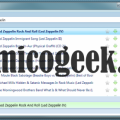

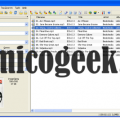
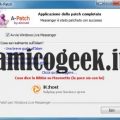















la voce non si leva totalmente
PUO ANDARE MA SOTTO SI SENTE SEMPRE LA VOCE COME FARE AD ELIMINARLA DEL TUTTO E SENTIRE DI PIU LA BASE MUSICALE?
BY GIANNI